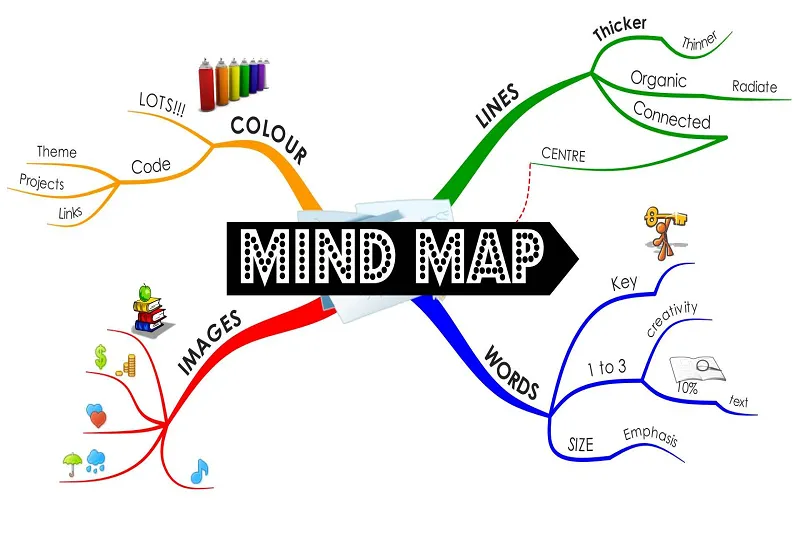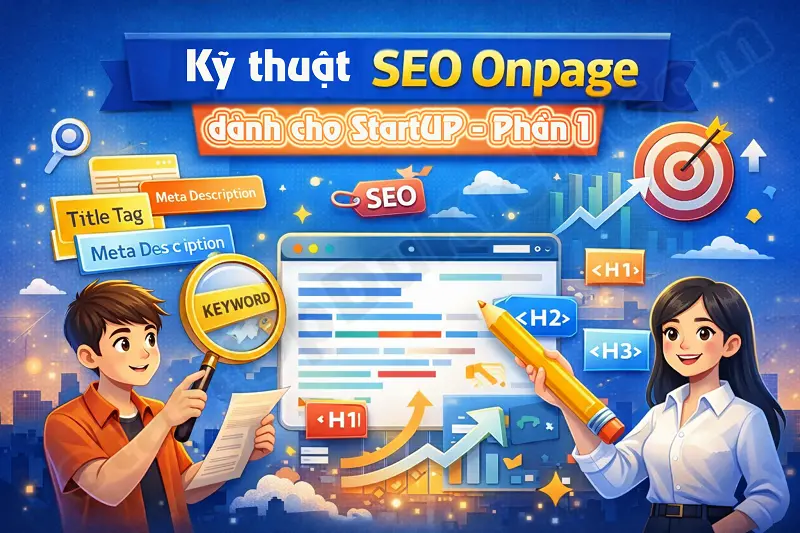(startUpDuKich) – Trong hành trình khởi nghiệp, các StartUp thường phải đối diện với hàng loạt ý tưởng, kế hoạch và dữ liệu phức tạp. Làm sao để sắp xếp chúng một cách trực quan, khoa học và dễ dàng chia sẻ cùng đội nhóm? Câu trả lời chính là phần mềm mindmap online miễn phí – công cụ bản đồ tư duy giúp StartUp định hình chiến lược, quản lý công việc và phát triển sáng tạo mà không cần đầu tư quá nhiều chi phí.
Trong bài viết này, tôi sẽ hướng dẫn bạn cách sử dụng phần mềm mindmap online miễn phí một cách hiệu quả, đặc biệt phù hợp cho các doanh nghiệp khởi nghiệp muốn tiết kiệm thời gian, tối ưu nguồn lực và phát triển bền vững.
Lưu ý: Video hướng dẫn sử dụng phần mềm Mind Map Online miễn phí ở cuối bài viết này.
1. Vì sao StartUp nên sử dụng phần mềm mindmap online?
a. Trực quan hóa ý tưởng
Thay vì những danh sách gạch đầu dòng khô khan, mindmap cho phép bạn vẽ ra một “bức tranh toàn cảnh” về dự án. Từ một ý tưởng trung tâm, bạn có thể dễ dàng phát triển nhánh phụ cho sản phẩm, marketing, nhân sự, tài chính…
b. Tiết kiệm chi phí và thời gian
Phần lớn các phần mềm mindmap online hiện nay đều cung cấp phiên bản miễn phí với đủ tính năng cơ bản để một StartUp vận hành. Bạn không cần phải mua phần mềm đắt tiền mà vẫn đảm bảo được hiệu quả.
c. Tăng cường khả năng làm việc nhóm
Mindmap online hỗ trợ chia sẻ và cộng tác trực tiếp. Đội ngũ StartUp có thể cùng nhau chỉnh sửa bản đồ tư duy, cập nhật thông tin theo thời gian thực, đảm bảo mọi người luôn nắm rõ tiến độ.
2. Top các phần mềm mindmap online miễn phí dành cho StartUp
Để bạn dễ dàng lựa chọn, dưới đây là những công cụ được cộng đồng StartUp sử dụng nhiều:
-
- My Mind Map của startUpDuKich.Com: Trực quan, dễ thao tác, miễn phí. Truy cập Bằng cách kích Menu CÔNG CỤ => CÔNG CỤ TẠO MIND MAP MIỄN PHÍ tại startUpDuKich.Com.
-
MindMeister: Trực quan, dễ dùng, có sẵn nhiều mẫu mindmap.
-
XMind (bản online): Hỗ trợ xuất file, phù hợp khi trình bày dự án với nhà đầu tư.
-
Coggle: Giao diện đơn giản, dễ chia sẻ qua link, thích hợp cho nhóm nhỏ.
-
Miro: Không chỉ tạo mindmap mà còn có bảng trắng online để brainstorming.
-
Whimsical: Kết hợp mindmap và flowchart, hữu ích cho StartUp công nghệ.
3. Hướng dẫn sử dụng phần mềm mindmap online miễn phí tại startUpDuKich.Com
Để tạo bản đồ tư duy Mind Map bằng phần mềm mindmap online miễn phí của startUpDuKich.Com, bạn thực hiện tuần tự theo các bước dưới đây:
3.1. Bước 1: Mở phần mềm mindmap online miễn phí
Để mở phần mềm này, bạn cần truy cập vào trang startUpDuKich.Com (1) từ trình duyệt (Chrome) => Kích menu CÔNG CỤ (2) => Kích tùy chọn CÔNG CỤ TẠO MINDMAP MIỄN PHÍ (3). Bạn thực hiện tương tự như Hình 1 bên dưới.
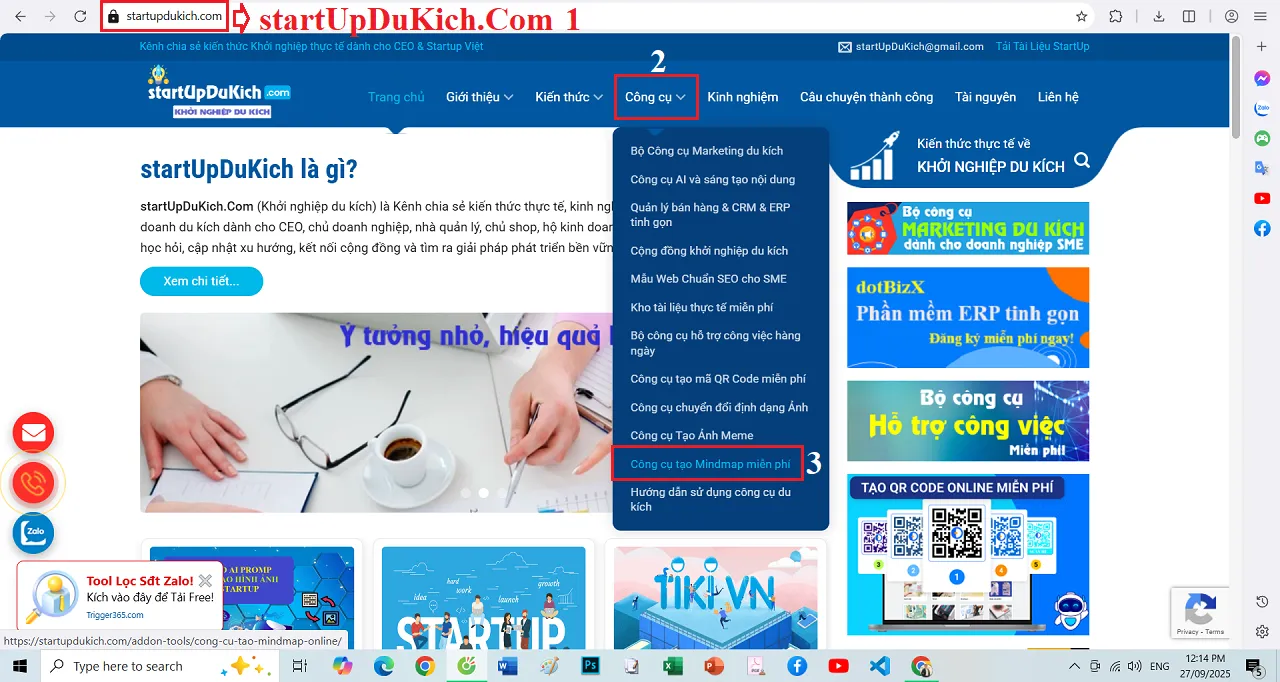
Hình 1: Mở phần mềm mindmap online miễn phí
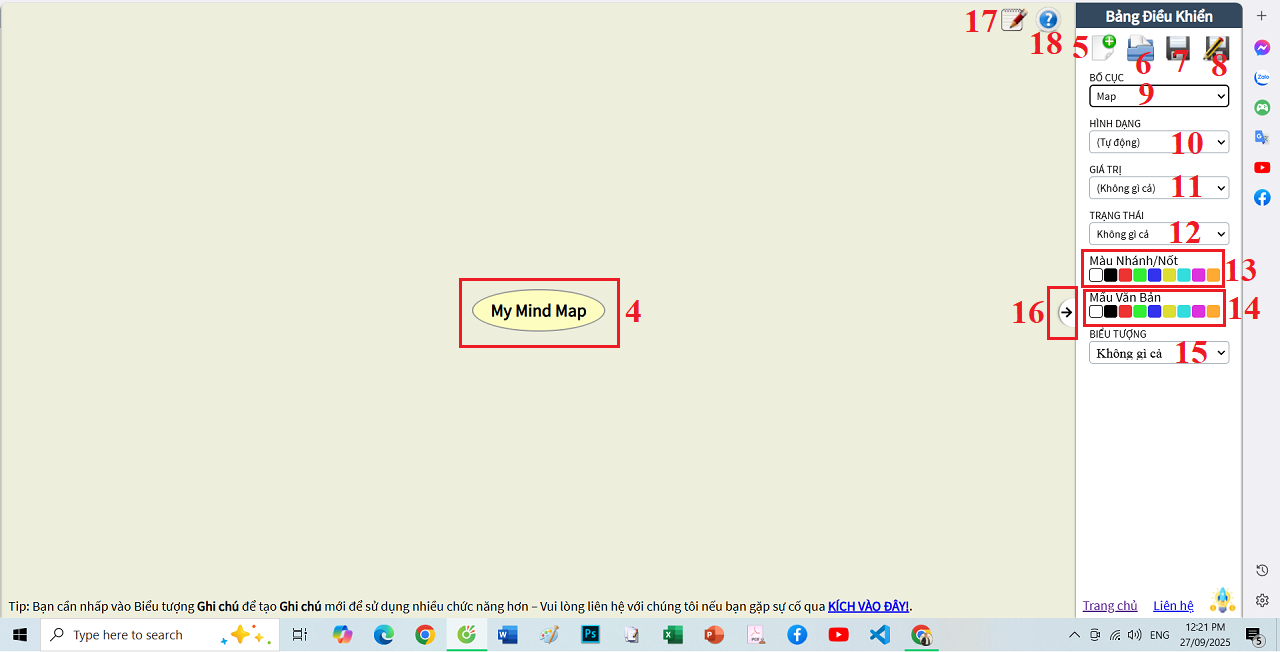
Hình 2: Giao diện làm việc của Phần mềm mindmap online miễn phí
Trong đó:
- Ô mầu đỏ số 4 [My Mind Map]: là NỐT GỐC, từ NỐT này ta sẽ tạo ra các NỐT con khác. Xem chi tiết cách tạo NỐT con ở dưới.
- Biểu tượng số 5: Kích vào để tạo Một Mindmap mới.
- Biểu tượng số 6: Kích vào để mở file thiết kế Mindmap đã lưu trước đó.
- Biểu tượng số 7: Kích vào để Lưu file thiết kế Mindmap hiện tại
- Biểu tượng số 8: Kích vào để Lưu file thiết kế Mindmap hiện tại với một Tên khác.
- Ô BỐ CỤC (9): Kích vào để chọn Bố cục, Kiểu Mindmap là dạng SƠ ĐỒ TƯ DUY [MAP] hay dạng CÂY [tree].
- Ô Hình dạng (10): Kích vào để chọn Hình dạng cho NỐT đang chọn [Hình tròn, elip, chữ nhật…].
- Ô Giá trị (11): Kích vào để chọn Kiểu giá trị cho NỐT đang được chọn.
- Ô Trạng thái (12): Kích vào để chèn biểu tượng Đúng, Sai vào bên trong NỐT đang được chọn.
- Ô Mầu Nhánh/Nốt [13]: Kích vào để chọn mầu NHÁNH ứng với NỐT đang được chọn.
- Ô Mầu Văn Bản [14]: Kích vào để chọn mầu cho Văn bản bên trong NỐT đang được chọn.
- Ô Biểu tượng [15]: Kích vào để chèn Icon tương ứng vào bên trong NỐT đang được chọn.
- Biểu tượng số (16): Kích vào để đóng mở thanh Bảng điều khiển.
- Biểu tượng Ghi chú (17): Kích vào để mở cửa sổ Ghi chú cho Mindmap hiện tại.
- Biểu tượng Trợ giúp (18): Kích vào để mở ra cửa sổ hiển thị các phím tắt áp dụng cho việc tạo và thiết kế mindmap.
3.2. Bước 2: Sửa nội dung bên trong một NỐT – Thêm mới một NỐT – Xóa một NỐT
Để sửa nội dung bên trong một NỐT, trước tiên, bạn cần kích đúp chuột vào NỐT đó và tiến hành sửa thành VĂN BẢN mà bạn muốn. Ví dụ: NỐT GỐC tôi muốn sửa nó từ My Mind Map thành CÔNG CỤ STARTUP thì tôi làm tương tự để được kết quả.
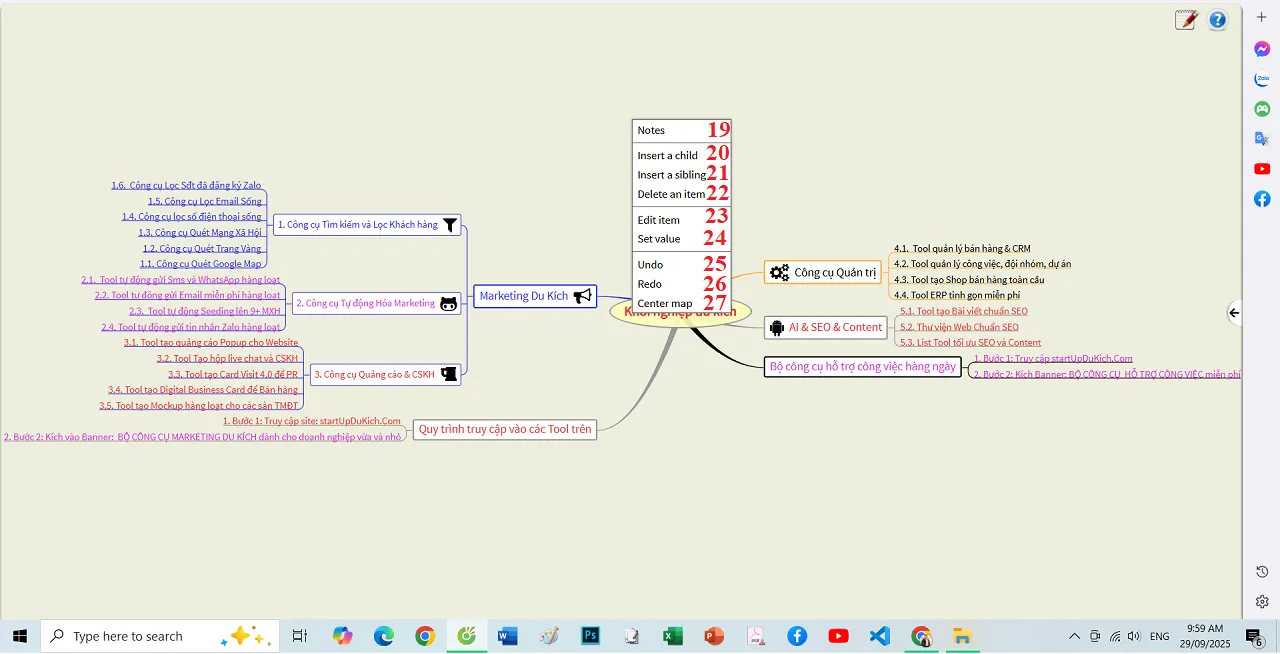
Hình 3: Thiết kế bản đồ tư duy Mindmap bằng công cụ online miễn phí
Một cách khác để sửa nội dung của một NỐT là bạn kích chuột phải vào NỐT cần sửa, khi nó hiện ra cửa sổ Menu như Hình 3 bên trên thì bạn chọn lựa chọn EDIT ITEM (23) => Tiếp theo, Bạn tiến hành sửa văn bản cho NỐT đó.
Bạn có thể chọn kiểu dáng, mầu sắc, mầu chữ…cho một NỐT, bằng cách chọn NỐT đó và chọn các biểu tượng chức năng tương ứng như đã được đề cập ở MỤC 3.1. Bước 1 bên trên.
* Giải thích các chức năng khi kích chuột phải vào một NỐT:
-
- Notes (19): Kích vào để Viết Chú thích cho Bản đồ Mindmap hiện tại.
- Insert a Child (20): Kích vào để tạo NỐT CON ứng với NỐT đang được chọn.
- Insert a sibling (21): Kích vào để tạo NỐT cùng cấp với NỐT đang được chọn.
- Delete an Item (22): Kích vào để XÓA NỐT đang được chọn.
- Edit item (23): Kích vào để sửa NỐT đang được chọn.
- Set value (24): Kích vào để thiết lập Giá trị cho NỐT đang được chọn.
- Undo (25): Kích vào để phục hồi lại thao tác trước đó (gọi là Hoàn tác).
- Redo (26): Kích vào để khôi phục lại thao tác vừa hoàn tác (Undo).
- Center Map (27): Kích vào để đưa Bản đồ Mindmap vào giữa màn hình.
- Để Phóng to, thu nhỏ Bản đồ Mindmap, bạn sử dụng con lăn của chuột để điều khiển.
- Để đưa bản đồ tới vị trí mới, Bạn nhấn giữ vào NỐT GỐC và di chuyển nó tới vị trí mới.
- Để thay đổi vị trí của một NỐT, bạn nhấn và giữ chuột vào NỐT cần thay đổi => Tiếp theo, bạn kéo nó tới vị trí mong muốn trong NỐT CHA hoặc NỐT khác tùy ý.
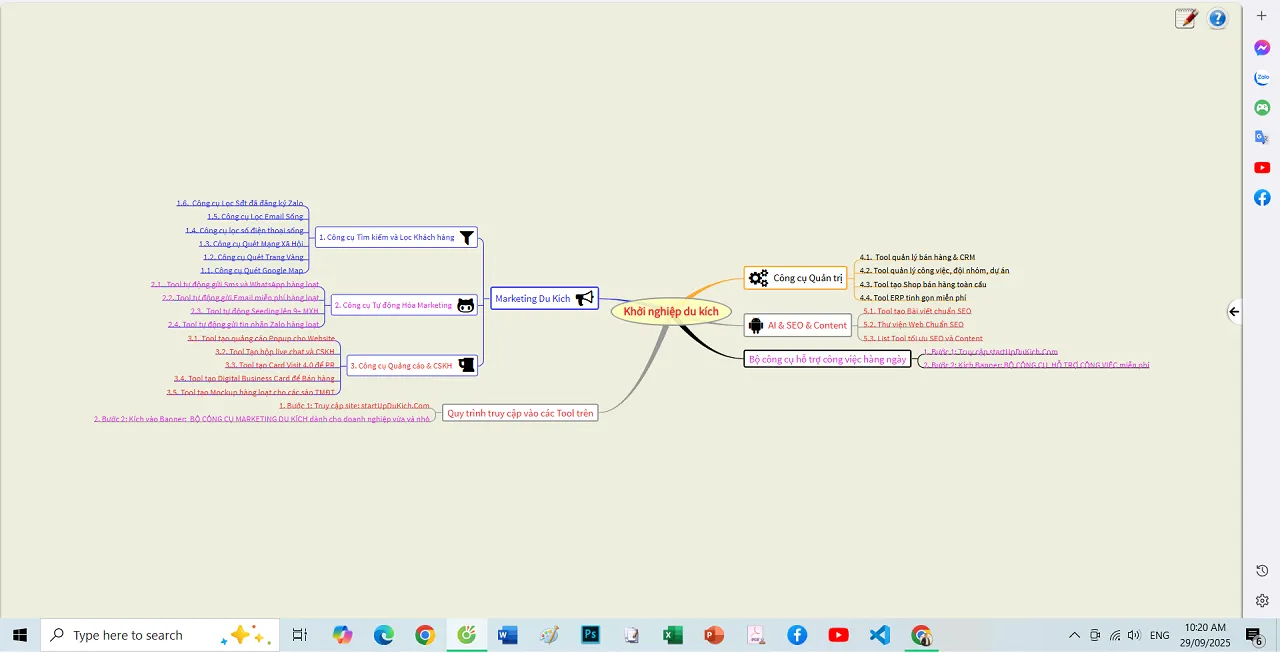
Hình 4: Kết quả tạo Bản đồ tư duy Mindmap từ công cụ online miễn phí
3.3. Bước 3: Lưu và mở file thiết kế sơ đồ Mindmap
Để lưu Bản đồ Mindmap hiện tại, ở cửa sổ như Hình 2 bên trên, bạn kích vào biểu tượng LƯU (7) => tiếp theo, bạn chọn nơi lưu trữ và kích vào nút SAVE để lưu lại.
* Chú ý:
-
- Nơi lưu trữ, bạn nên chọn giá trị LOCAL (để lưu trữ trên máy tính của bạn), hoặc giá trị GOOGLE DRIVE (để lưu trữ trên Google Drive).
- Định dạng file lưu trữ: Bạn chọn giá trị Freemind, hoặc bất kỳ giá trị nào trong ô ĐỊNH DẠNG cũng được. Sau này khi mở file thiết kế ra thì bạn chọn đúng ĐỊNH DẠNG là được.
- File thiết kế ứng với Bản đồ Mindmap ở Hình 4 bên trên (với định dạng là Freemind), Bạn tải về tham khảo tại:
https://drive.google.com/file/d/1lw3HCH_9oaicc-jJ4hRrtpOrAPjDX49A/
Để mở file thiết kế Bản đồ Mindmap, tại cửa sổ như Hình 2 bên trên, bạn kích vào biểu tượng số 6 => Trong ô LƯU TRỮ, bạn chọn giá trị FILE (nếu muốn tải từ máy tính lên), hoặc GOOGLE DRIVE nếu muốn tải từ Google Drive => Tiếp theo, Bạn kích vào nút BROWSE (Hoặc LOAD) để tải File thiết kế lên => Khi tải thành công thì Bản đồ Mindmap sẽ hiện ở vùng thiết kế của công cụ online miễn phí này.
Video hướng dẫn Cách tạo MindMap Online miễn phí
4. Mẹo sử dụng mindmap hiệu quả cho StartUp
-
-
Bắt đầu đơn giản: Đừng tham chi tiết ngay từ đầu, hãy đi từ ý tưởng chính rồi mở rộng dần.
-
Sử dụng màu sắc hợp lý: Mỗi màu nên tượng trưng cho một nhóm thông tin (ví dụ: xanh lá cho tài chính, cam cho marketing).
-
Kết hợp hình ảnh và biểu tượng: Giúp bản đồ sinh động và dễ ghi nhớ.
-
Cập nhật thường xuyên: Mindmap không phải tài liệu “cứng”. Hãy cập nhật khi có thay đổi để cả nhóm nắm bắt.
-
Dùng mindmap trong họp nhóm: Mở mindmap khi brainstorm để ghi chú nhanh, giúp tiết kiệm thời gian.
-
5. Lợi ích thực tế cho StartUp khi dùng mindmap online miễn phí
-
-
Tăng tốc độ ra quyết định: Có cái nhìn tổng quan về toàn bộ dự án.
-
Nâng cao tính sáng tạo: Dễ dàng mở rộng ý tưởng không giới hạn.
-
Quản lý công việc khoa học: Phân nhánh theo phòng ban, timeline, ngân sách.
-
Thuyết phục nhà đầu tư: Một mindmap rõ ràng, chuyên nghiệp giúp StartUp ghi điểm ngay từ buổi pitching.
-
Sử dụng phần mềm mindmap online miễn phí chính là chìa khóa giúp StartUp quản lý ý tưởng, tối ưu kế hoạch và cộng tác nhóm hiệu quả mà không tốn chi phí lớn. Dù bạn đang ở giai đoạn khởi sự hay mở rộng, mindmap vẫn luôn là công cụ hỗ trợ đắc lực.
👉 Nếu bạn là một StartUp, hãy bắt đầu ngay hôm nay: chọn cho mình một phần mềm mindmap online miễn phí, áp dụng theo hướng dẫn trên và trải nghiệm sự thay đổi trong cách tổ chức ý tưởng. Tin tôi đi, bạn sẽ thấy mọi thứ rõ ràng và sáng tạo hơn rất nhiều!
* Ghi chú: Để gia tăng hiệu quả trong hoạt động kinh doanh của mình, bạn có thể:
-
- Kết hợp sử dụng các công cụ marketing du kích trong “Bộ công cụ marketing du kích dành cho doanh nghiệp vừa và nhỏ” để gia tăng hiệu quả hoạt động kinh doanh và tối ưu chi phí.
- Sử dụng các công cụ quản lý miễn phí để quản lý hoạt động bán hàng, chăm sóc khách hàng, quản lý nhân viên…như: Phần mềm ERP tinh gọn dành cho doanh nghiệp vừa và nhỏ, Phần mềm Quản lý Bán hàng & CRM, Phần mềm Quản lý Công việc – Đội Nhóm – Dự Án, Phần mềm Tạo Shop Bán hàng trên toàn cầu…
- Sử dụng các tài liệu miễn phí thực tế tại: KhoTaiLieuThucTe.Com để tăng hiệu suất hoạt động của doanh nghiệp.